Techniques sans stress pour déplacer une application sur iPhone
 posté par Lisa Ou / 23 mars 2021 09:00
posté par Lisa Ou / 23 mars 2021 09:00 Explorez-vous des techniques pour déplacer les icônes d’applications sur iPhone ? Si c’est le cas, vous avez mis les pieds dans le bon article. Déplacer les applications sur l’écran de l’iPhone est habituel pour de nombreux utilisateurs. Les gens les déplacent à diverses fins, et si vous êtes également dans une situation où vous avez également besoin ou souhaitez déplacer les applications, ne vous inquiétez plus. Cet article fournira tout ce qu’il faut apprendre.
Mais avant cela, découvrez d’abord pourquoi les gens déplacent les applications sur leur iPhone. De cette façon, vous connaîtrez les avantages que ce processus peut apporter. Ensuite, les principales méthodes avec des directives détaillées seront présentées afin que vous puissiez déplacer correctement vos applications sur l'appareil. Les parties suivantes comprendront également un outil bonus pour vous aider dans d'autres circonstances. Vérifiez les informations ci-dessous pour en savoir plus et mener à bien le processus.
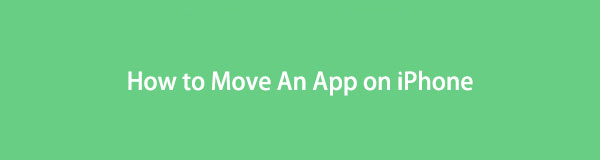

Liste de guide
Partie 1. Pourquoi déplacer une application sur un iPhone
La principale raison pour laquelle vous devriez apprendre à déplacer les applications sur votre iPhone est l’organisation. Si vous savez comment les déplacer sur l'écran d'accueil ou dans la bibliothèque d'applications, vous pourrez organiser les applications selon vos préférences. Par exemple, vous pouvez organiser toutes les applications de jeu sur un seul côté afin que choisir un jeu auquel jouer lorsque vous vous ennuyez soit plus rapide et plus pratique. Cela s'applique également aux réseaux sociaux, à la messagerie, aux médias, aux applications intégrées, etc.
En attendant, assembler correctement les applications ne vous apporte pas seulement de la commodité. Cela donne également à l’écran où ils se trouvent un aspect propre. En dehors de cela, c’est également un processus efficace pour rendre une application invisible à l’écran. Si vous ne souhaitez pas que d'autres personnes ouvrent une certaine application, vous pouvez la déplacer vers une zone discrète, réduisant ainsi les chances que d'autres personnes la voient et l'ouvrent.
Partie 2. Comment déplacer une application sur un iPhone
Reconnaissez les fonctionnalités ou stratégies suivantes ci-dessous pour déplacer les applications sur votre iPhone et profiter de l'accès rapide qu'elles offrent. Chaque option contient des instructions étape par étape, et nous vous garantissons que vous ferez l'expérience d'une procédure simple et réussie tant que vous suivez les instructions telles quelles. De plus, les informations fournies vous aideront à mieux les comprendre.
Option 1. Déplacer les applications sur l'écran d'accueil
Lorsque vous organisez les applications sur un iPhone, les déplacer sur l'écran d'accueil est la principale procédure que vous pouvez effectuer. En les faisant glisser individuellement, vous pouvez facilement déplacer les applications selon la disposition qui vous convient. Cela ne prendra peut-être que du temps puisque vous devrez les faire glisser une par une, mais lorsque vous aurez terminé, trouver et accéder aux applications sera beaucoup plus rapide la prochaine fois.
Faites attention aux étapes sûres ci-dessous pour comprendre comment déplacer les icônes d'application sur l'écran d'accueil de l'iPhone :
Étape 1Déverrouillez votre iPhone pour afficher l'écran d'accueil et vous verrez les applications disponibles installées sur l'appareil. Ensuite, recherchez l'icône de l'application que vous souhaitez déplacer.
Étape 2Une fois trouvé, appuyez longuement sur son icône, puis faites-la glisser dès que l'application tremble. Ensuite, faites-le glisser plus loin pour déplacer l'application vers la zone souhaitée sur l'écran d'accueil.
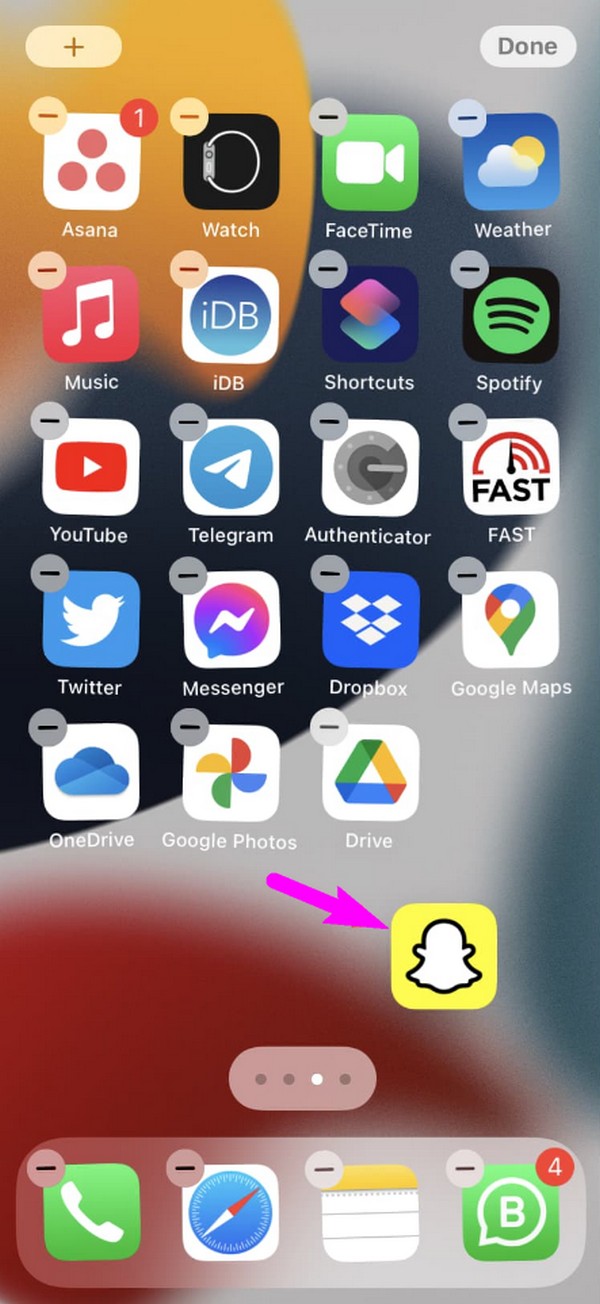
Pendant ce temps, cette stratégie vous permet d'organiser uniquement l'application sur l'écran d'accueil, à l'exclusion de celles de la bibliothèque d'applications. Si vous souhaitez inclure les autres applications dans la bibliothèque, consultez l'option suivante.
Avec FoneTrans pour iOS, vous profiterez de la liberté de transférer vos données d'un iPhone à un ordinateur. Vous pouvez non seulement transférer des messages texte iPhone sur un ordinateur, mais vous pouvez également transférer facilement des photos, des vidéos et des contacts sur un PC.
- Transférez des photos, des vidéos, des contacts, WhatsApp et plus de données en toute simplicité.
- Prévisualiser les données avant de transférer.
- iPhone, iPad et iPod touch sont disponibles.
Option 2. Déplacer les applications de la bibliothèque d'applications vers l'écran d'accueil
Vous ne le savez peut-être pas, mais certaines applications de la bibliothèque d'applications ne figurent pas sur l'écran d'accueil. Si vous débutez dans l’utilisation d’un appareil iOS et que vous ne l’explorez pas souvent, c’est peut-être la première fois que vous en entendez parler, ce qui vous empêche de découvrir d’autres applications iPhone. Mais maintenant que vous le savez, vous serez ravi de savoir que vous pouvez déplacer les applications de la bibliothèque vers votre écran d'accueil. De plus, il suffit de quelques clics avant de terminer le processus de déménagement avec succès.
Imitez les instructions sécurisées ci-dessous pour savoir comment déplacer une application sur iPhone de la bibliothèque d'applications vers l'écran d'accueil :
Étape 1Ouvrez l'iPhone et faites glisser votre doigt de droite à gauche sur l'écran. Continuez ainsi jusqu'à ce que vous atteigniez le Bibliothèque d'applications section, où toutes les applications installées sur l’appareil sont stockées.
Étape 2Localisez l'application que vous envisagez de déplacer en faisant défiler vers le bas ou en utilisant le champ de recherche en haut. Une fois localisé, appuyez longuement sur son icône, comme la méthode précédente, puis faites-la glisser vers la gauche jusqu'à l'écran d'accueil. À partir de là, déplacez l'application pour la disposer sur l'écran d'accueil.
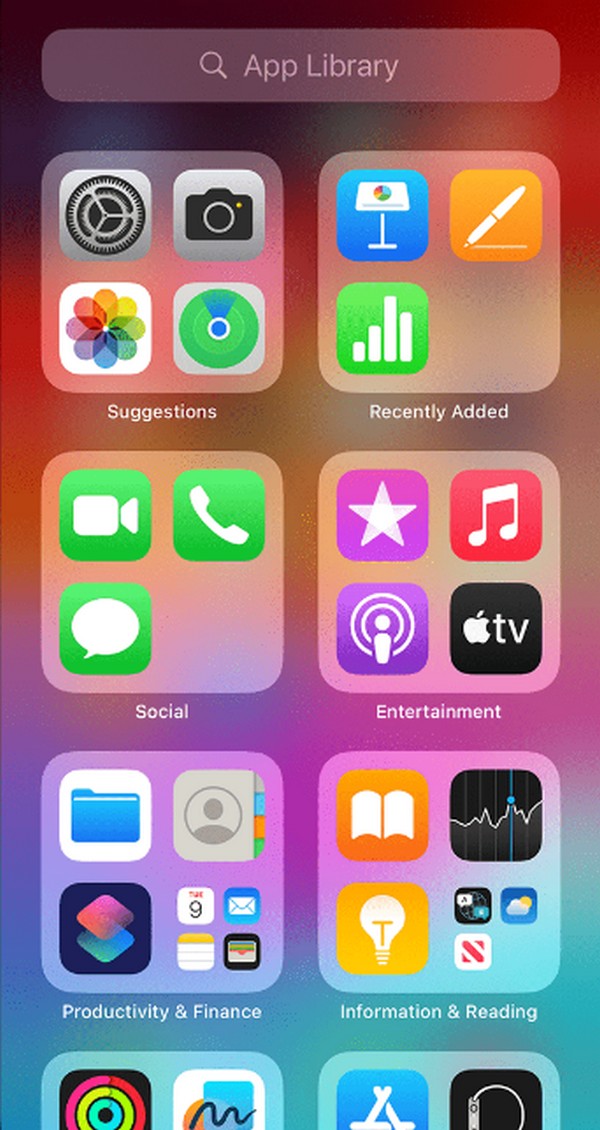
Partie 3. Astuce bonus : Déplacer des données depuis un iPhone
D'un autre côté, vous souhaiterez peut-être transférer des données d'un iPhone vers un autre appareil, comme un ordinateur, un iPad ou un autre iPhone. Voici donc un programme de bonus, FoneTrans pour iOS. Cet outil de transfert est spécialisé dans le déplacement de différents types de données entre les appareils mentionnés. Il comprend des contacts, des images, des vidéos, des fichiers audio, des documents, etc. Vous n'avez pas non plus à craindre de perdre vos fichiers puisque ce programme les garde en sécurité avant, pendant et après le transfert.
Avec FoneTrans pour iOS, vous profiterez de la liberté de transférer vos données d'un iPhone à un ordinateur. Vous pouvez non seulement transférer des messages texte iPhone sur un ordinateur, mais vous pouvez également transférer facilement des photos, des vidéos et des contacts sur un PC.
- Transférez des photos, des vidéos, des contacts, WhatsApp et plus de données en toute simplicité.
- Prévisualiser les données avant de transférer.
- iPhone, iPad et iPod touch sont disponibles.
De plus, FoneTrans pour iOS ne consomme que peu d'espace sur le stockage de votre ordinateur et fonctionne correctement. Il dispose également de fonctionnalités supplémentaires sur lesquelles vous pouvez compter, telles que Ringtone Maker, HEIC Converter, Contacts Backup, etc. Elles se trouvent dans la section ToolBox et sont disponibles chaque fois que vous en avez besoin.
Utilisez les instructions simples ci-dessous pour déplacer des données depuis un iPhone à l'aide de FoneTrans pour iOS :
Étape 1Téléchargez le programme d'installation de FoneTrans pour iOS via le Téléchargement gratuit onglet sur son site officiel. Une fois son fichier stocké dans le Télécharger dossier, accédez-y pour installer rapidement l’outil de transfert sur votre ordinateur. Lorsque vous êtes prêt, démarrez-le pour le lancer sur le bureau.
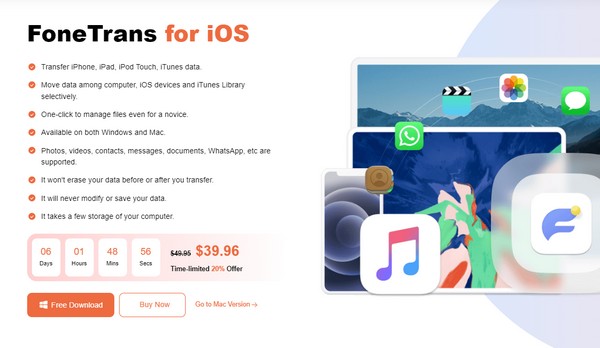
Étape 2Autorisez le programme à se connecter à votre iPhone via un câble Lightning. Les informations de votre appareil seront au milieu de l'interface une fois qu'il aura détecté et lu les données de l'appareil. De plus, les types de données pris en charge se matérialiseront dans la colonne de gauche de l'écran suivant.
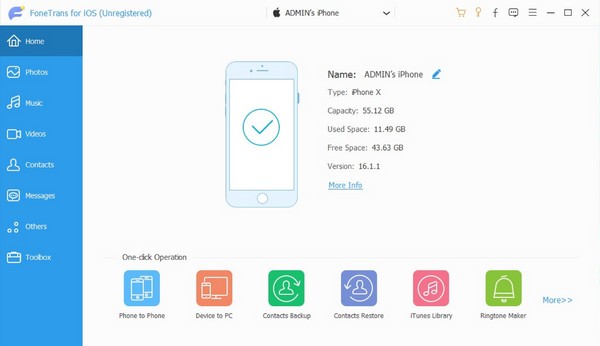
Étape 3Ouvrez d'abord l'un des types de données, puis cochez les éléments que vous souhaitez transférer à partir des données présentées. Lorsque tous les fichiers que vous allez déplacer sont sélectionnés, cliquez sur le bouton Téléphone or L'ordinateur icône dans la zone supérieure, en fonction de l'endroit où vous prévoyez de les transférer. La procédure de transfert commencera alors et se terminera peu de temps après.
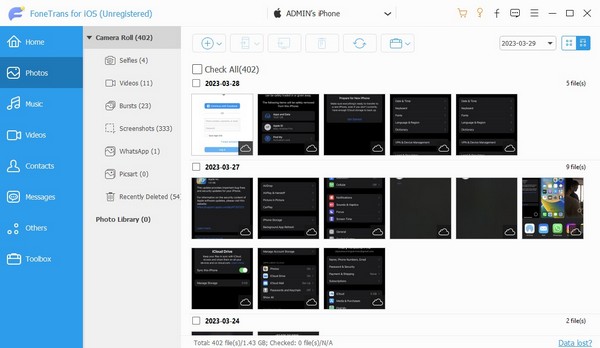
Avec FoneTrans pour iOS, vous profiterez de la liberté de transférer vos données d'un iPhone à un ordinateur. Vous pouvez non seulement transférer des messages texte iPhone sur un ordinateur, mais vous pouvez également transférer facilement des photos, des vidéos et des contacts sur un PC.
- Transférez des photos, des vidéos, des contacts, WhatsApp et plus de données en toute simplicité.
- Prévisualiser les données avant de transférer.
- iPhone, iPad et iPod touch sont disponibles.
Partie 4. FAQ sur la façon de déplacer une application sur un iPhone
1. Comment supprimer une application de mon iPhone ?
Vous pouvez supprimer une application de votre iPhone sur le Paramètres application. Ensuite, ouvrez le Général onglet pour voir le Stockage iPhone option. Appuyez dessus et les applications installées sur votre appareil seront affichées. Localisez et sélectionnez l'application que vous souhaitez supprimer pour afficher ses options. Enfin, cochez la case Supprimer l'application onglet pour le supprimer de votre iPhone.
2. Puis-je déplacer librement les icônes d’applications sur mon iPhone ?
Oui, vous pouvez. Comme indiqué dans les procédures ci-dessus, il vous suffit d'appuyer longuement sur les icônes des applications et vous serez libre de les déplacer n'importe où sur l'écran d'accueil.
Nous sommes reconnaissants du temps que vous avez consacré à cet article pour apprendre et comprendre les processus de déplacement des applications sur votre iPhone. Pour en savoir plus, rendez-vous sur la page principale FoneTrans pour iOS site.
Avec FoneTrans pour iOS, vous profiterez de la liberté de transférer vos données d'un iPhone à un ordinateur. Vous pouvez non seulement transférer des messages texte iPhone sur un ordinateur, mais vous pouvez également transférer facilement des photos, des vidéos et des contacts sur un PC.
- Transférez des photos, des vidéos, des contacts, WhatsApp et plus de données en toute simplicité.
- Prévisualiser les données avant de transférer.
- iPhone, iPad et iPod touch sont disponibles.
